- Accueil
- /
- Article

Afficher le format d'adresse vidéo courte pour les réunions et événements Webex
 Dans cet article
Dans cet article Un commentaire ?
Un commentaire ?Après avoir configuration votre déploiement de Webex Meetings pour permettre aux périphériques vidéo de rejoindre la réunion avec le format d’adresse vidéo courte, vous pouvez choisir d’afficher le format court dans l’invitation à la réunion au lieu de l’adresse vidéo complète.
Aperçu
Lorsque vous activez le paramètre Adresse vidéo courte pour votre site Webex, le format court s’affiche dans l’invitation à la réunion. Cela permet aux participants de savoir qu’ils peuvent rejoindre une réunion avec cette adresse vidéo sur leurs appareils vidéo.
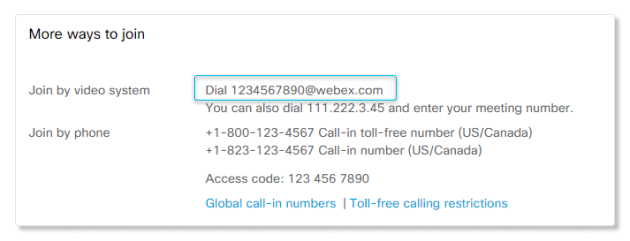
Pour plus d'informations sur la configuration du format d'adresse vidéo courte pour votre déploiement Webex Meetings, consultez Format d'adresse vidéo courte pour les réunions, les webinaires et les événements.
Lorsque vous utilisez le format d'adresse vidéo courte (meet@webex.com), le nœud Video Mesh gère toujours l'appel, même si l'appel est destiné à un site sur lequel Video Mesh n'est pas activé.
| 1 |
Connectez-vous à Control Hub, accédez à , puis sélectionnez un site Webex. |
| 2 |
Cliquez sur l'onglet Paramètres. |
| 3 |
Sous Paramètres communs, sélectionnez Salles de réunion de collaboration (CMR). |
| 4 |
Activer Activer une courte adresse vidéo. |
| 5 |
Cliquez sur Enregistrer. |
| 1 |
Connectez-vous à Webex Administration du site et . |
| 2 |
Faites défiler jusqu'à la section Options de la salle de réunion de collaboration cloud [ et cochez la case Activer l'adresse vidéo courte. |
| 3 |
Cliquez sur Mise à jour. |


